كيفية حل مشكلة انتهاء صلاحية جلسة التنشيط بسلاسة
عادةً ما تحدث المشكلة بسبب مشاكل في الشبكة، أو إعدادات غير صحيحة، أو انقطاعات في مهلة الخادم، أو فشل في المصادقة. لكن لا تقلق! في معظم الأحيان، من السهل حلها باتباع الخطوات الصحيحة. في هذا الدليل، سنشرح لك أفضل الطرق لتعلم كيفية إصلاح مشكلة انتهاء صلاحية جلسة التنشيط إصلاح الخطأ على نظام التشغيل iOS واستعادة عمل جهازك بسلاسة مرة أخرى.
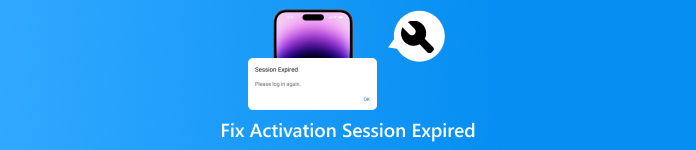
في هذه المقالة:
الجزء الأول. ماذا يعني انتهاء صلاحية جلسة التنشيط؟
هل لديك أي فكرة عن معنى "انتهت صلاحية جلسة التنشيط"؟ إذا واجهتَ خطأ "انتهت صلاحية جلسة التنشيط" على جهاز iOS الخاص بك، فقد تتساءل عن معناه وسبب حدوثه. تظهر هذه الرسالة عادةً عندما تفشل خوادم تنشيط Apple في التحقق من جهازك بسبب انقطاع الاتصال أو انتهاء مهلة الاتصال. قد تظهر هذه الرسالة أثناء الإعداد الأولي، أو بعد إعادة ضبط المصنع، أو عند تسجيل الدخول إلى iCloud أو متجر التطبيقات.
الجزء الثاني. لماذا يظهر على جهازي iPhone رسالة تفيد بانتهاء صلاحية جلسة التنشيط؟
قد يكون من المحبط مواجهة هذا النوع من المشاكل. إذا كنت تتساءل عن سبب حدوث هذا الخطأ، فراجع هذا القسم. سنشرح لك جميع الأسباب المحتملة لظهور الخطأ على جهازك.
1. اتصال إنترنت غير مستقر أو ضعيف
يتطلب التفعيل اتصالاً بالإنترنت بخادم Apple. قد تظهر الجلسة على شاشتك إذا كانت شبكة Wi-Fi أو بياناتك ضعيفة أو غير مستقرة.
2. صيانة خادم Apple أو انقطاع الخدمة
أحيانًا لا تكمن المشكلة في جهازك أو اتصالك بالإنترنت. قد تظهر المشكلة إذا كان خادم Apple معطلاً أو قيد الصيانة.
3. إعدادات التاريخ والوقت غير صحيحة
تعتمد أجهزة Apple على مزامنة دقيقة للوقت لمصادقة الخادم وشهادات الأمان. قد يرفض خادم Apple طلب التنشيط إذا كان الوقت والتاريخ خاطئين.
4. رمز التنشيط منتهي الصلاحية أو غير صالح
تستخدم Apple أيضًا رموز أمان مؤقتة لتفعيل الأجهزة. قد تنتهي صلاحية هذه الرموز لأسباب متعددة، مثل:
• تستغرق عملية التنشيط وقتًا طويلاً.
• حاولت مرارا وتكرارا القيام بعملية التنشيط دون أي نجاح.
• هناك مشكلة في محاولة التنشيط السابقة.
5. خلل وأخطاء في البرامج
إذا كان جهاز iOS لديك يعاني من خلل أو خلل، فقد تواجه المشكلة. قد يحدث هذا أيضًا بسبب انقطاع تحديثات iOS، أو الأجهزة التي تعرضت لكسر الحماية مع تعديل ملفات النظام، أو إصدارات iOS التجريبية التي تحتوي على خلل.
الجزء 3. أفضل طريقة لحل مشكلة انتهاء صلاحية جلسة التنشيط
هل ترغب في معرفة جميع الحلول الممكنة لحل المشكلة؟ إذا كان الأمر كذلك، فنرجو منك قراءة هذا القسم. سنقدم لك جميع طرق استكشاف الأخطاء وإصلاحها الفعّالة التي يمكنك التحقق منها واتباعها لتحقيق النتيجة المرجوة.
الطريقة 1. التحقق من خادم التنشيط
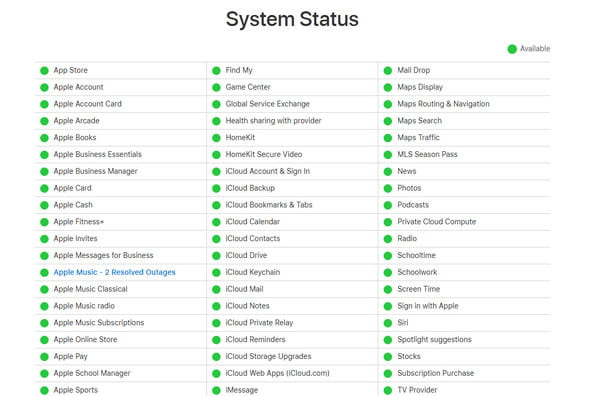
أولاً، يجب عليك التحقق من حالة تفعيل Apple، خاصةً إذا كان يعمل. في بعض الأحيان، يكون خادم التفعيل قيد الصيانة أو معطلاً، مما قد يؤدي إلى المشكلة. في هذه الحالة، يُفضل التحقق من حالة التفعيل على صفحة حالة Apple. إذا كانت الحالة سليمة، فقد لا تكون حالة التفعيل هي المشكلة. بعد ذلك، يمكنك تجربة طريقة أخرى لاستكشاف الأخطاء وإصلاحها لحل المشكلة.
الطريقة الثانية: التحقق من اتصال الإنترنت
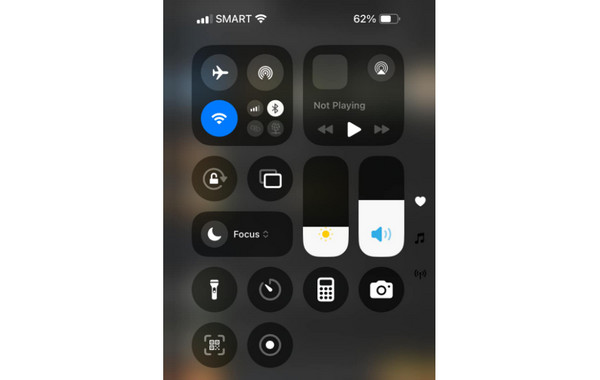
حل آخر هو التحقق من اتصالك بالإنترنت. كما نعلم جميعًا، يتطلب التنشيط اتصالاً بالإنترنت. تأكد دائمًا من اتصالك بشبكة Wi-Fi أو بيانات الجوال، وأن لديك اتصال إنترنت سريع وقوي. سيساعدك هذا في حل مشكلة انتهاء صلاحية جلسة التنشيط على iPhone.
الطريقة 3. إعادة تشغيل الجهاز
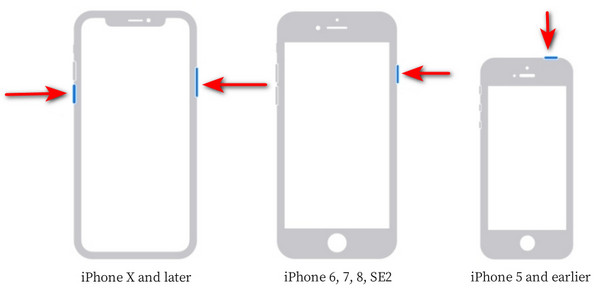
غالبًا ما تُصلح إعادة التشغيل البسيطة أعطال البرامج المؤقتة التي قد تمنع التنشيط. يُمكن لإعادة تشغيل جهازك أن تُنعش اتصالات الشبكة، وتُصحح أخطاء النظام البسيطة، وتُساعد في إنشاء اتصال جديد بخوادم Apple. تختلف عملية إعادة التشغيل قليلاً حسب طراز iPhone. تستخدم أجهزة Face ID الأحدث مجموعات أزرار مختلفة عن طُرز زر الصفحة الرئيسية القديمة. بعد إعادة تشغيل جهازك، حاول التنشيط مرة أخرى، لأن هذه إعادة التشغيل تُحل غالبًا أخطاء انتهاء صلاحية الجلسة.
الطريقة 4. التنشيط باستخدام iTunes
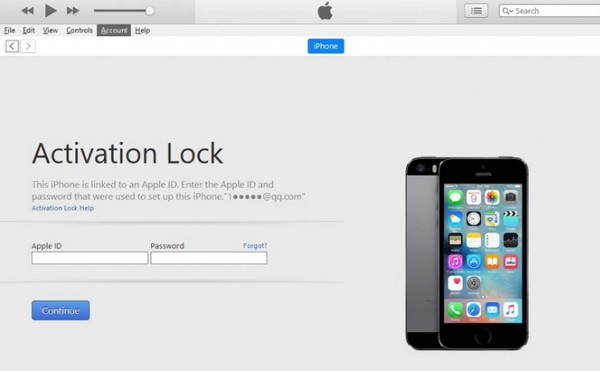
يمكنك أيضًا استخدام iTunes لحل المشكلة. حل فعال آخر هو تفعيل جهازك عبر iTunes أو Finder. ما عليك سوى توصيل جهاز iPhone أو أي جهاز iOS بجهاز كمبيوتر عبر كابل. سيبدأ هذا عملية تفعيل جديدة، وقد يتجاوز مشكلة انتهاء صلاحية الجلسة بنجاح. للحصول على أفضل النتائج، تأكد من تشغيل أحدث إصدار من iTunes أو macOS. هذا لمنع تعارضات البرامج وضمان تجربة تفعيل سلسة. لبدء العملية:
افتح جهاز الكمبيوتر وشغّل برنامج iTunes. بعد ذلك، وصّل جهاز iPhone الخاص بك باستخدام كابل Lightning.
وبعد ذلك، يمكنك اتباع الإرشادات التي تظهر على الشاشة لإكمال عملية التنشيط.
مكافأة: الطريقة الأكثر فعالية لإزالة قفل التنشيط على iPhone/iPad/iPod Touch
قفل التنشيط ميزة ممتازة تمنع الوصول غير المصرح به إلى أجهزة Apple المفقودة أو المسروقة. ومع ذلك، قد يصبح الأمر مزعجًا للغاية إذا نسيت بيانات اعتماد Apple ID، أو اشتريت جهازًا مستعملًا مُفعّلًا عليه قفل التنشيط، أو ورثت جهازًا مقفلًا من مالك سابق. بينما تتطلب عملية Apple الرسمية بيانات اعتماد المالك الأصلي، فإن برامج الجهات الخارجية مثل imyPass iPassBye يقدم حلاً موثوقًا به لتجاوز قفل التنشيط دون الحاجة إلى معرف Apple السابق.
يتيح لك برنامج 100% الآمن هذا الاستمتاع بجميع ميزاته دون القلق بشأن معلوماتك. كما أنه يفتح جهاز iPhone الخاص بك بسهولة، مما يجعله مثاليًا لجميع المستخدمين، وخاصةً غير المحترفين. علاوة على ذلك، يتوافق البرنامج مع جميع إصدارات iOS، مما يجعله مثاليًا لجميع مستخدمي Apple.

4،000،000+ التنزيلات
يمكن للبرنامج دعم جميع إصدارات iOS.
يمكنه إزالة أقفال التنشيط دون الحاجة إلى معرف Apple أو كلمة المرور.
يمكنه توفير واجهة مستخدم بسيطة.
يمكن للبرنامج أن يعمل دون اتصال بالإنترنت بعد عملية التنزيل.
باستخدام هذا البرنامج، يمكنك استخدام الخطوات البسيطة أدناه لإزالة قفل التنشيط بسهولة.
تحميل imyPass iPassBye قم بتثبيت البرنامج على جهاز الكمبيوتر الخاص بك. ثم قم بتثبيته وتشغيله على جهاز الكمبيوتر الخاص بك.
للعملية التالية، يجب عليك استخدام كابل لتوصيل جهازك بسطح المكتب. اضغط على ثقة الخيار عندما تظهر النافذة المنبثقة على الشاشة.
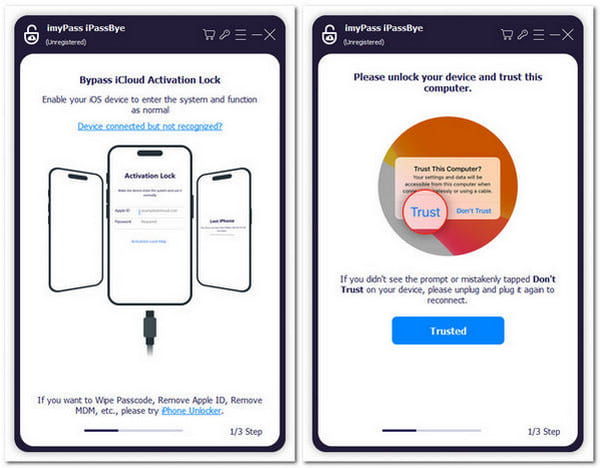
ثم اضغط على بداية زر لتجاوز قفل التنشيط. تأكد من قراءة جميع البيانات والتحذيرات.
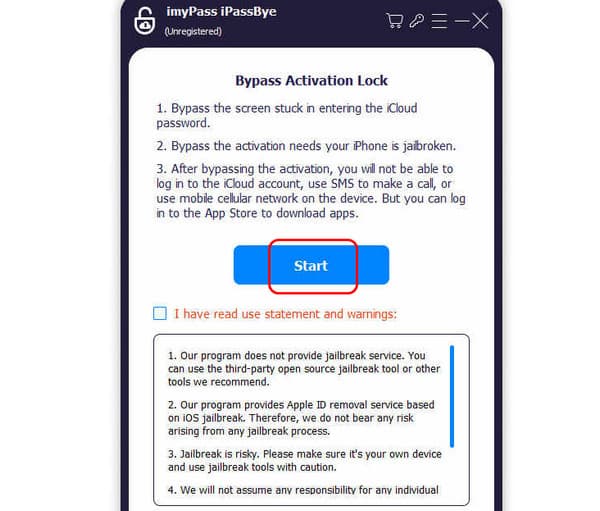
اضغط على البرنامج التعليمي لجيلبريك iOS خيار لمعرفة العملية. بعد ذلك، انقر على التالي زر.
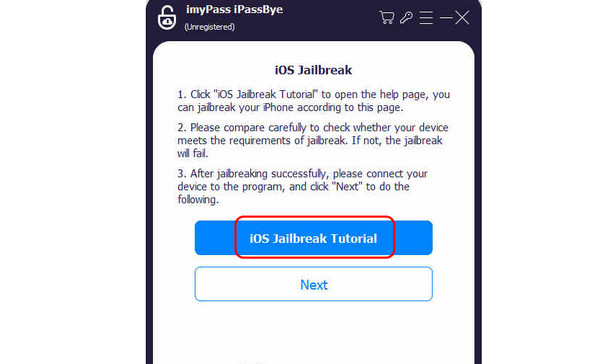
سيكشف البرنامج عن معلومات جهازك. انقر على ابدأ بالتجاوز زر التفعيل. بعد ثوانٍ قليلة، ستحصل على النتيجة المطلوبة.
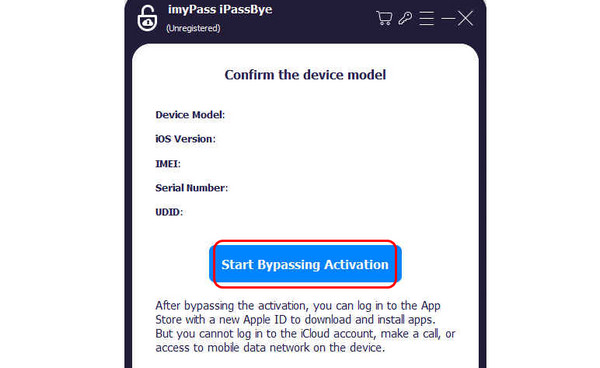
القراءة الموسعة:
استنتاج
أذا أردت حل مشكلة انتهاء صلاحية جلسة التنشيط في هذه الحالة، من الأفضل قراءة كل ما في هذا الدليل. لدينا جميع الطرق التي يمكنك استخدامها والتحقق منها للحصول على النتيجة التي تريدها. بالإضافة إلى ذلك، إذا كنت ترغب في إزالة قفل التنشيط من أجهزة iOS الخاصة بك، فنوصي باستخدام imyPass iPassBye. باستخدام هذا البرنامج، يمكنك فتح جهاز iOS الخاص بك بفعالية دون الحاجة إلى معرف أو كلمة مرور، مما يجعله برنامجًا استثنائيًا للمستخدمين.
الحلول الساخنة
-
افتح نظام iOS
- مراجعة خدمات فتح iCloud المجانية
- تجاوز تفعيل iCloud باستخدام IMEI
- قم بإزالة Mosyle MDM من iPhone وiPad
- قم بإزالة support.apple.com/iphone/passcode
- مراجعة Checkra1n iCloud Bypass
- تجاوز رمز المرور لشاشة قفل iPhone
- كيفية عمل جيلبريك للايفون
- فتح الايفون بدون كمبيوتر
- تجاوز iPhone مقفل للمالك
- إعادة ضبط المصنع على iPhone بدون كلمة مرور معرف Apple
-
نصائح دائرة الرقابة الداخلية
-
فتح الروبوت
-
كلمة مرور Windows

